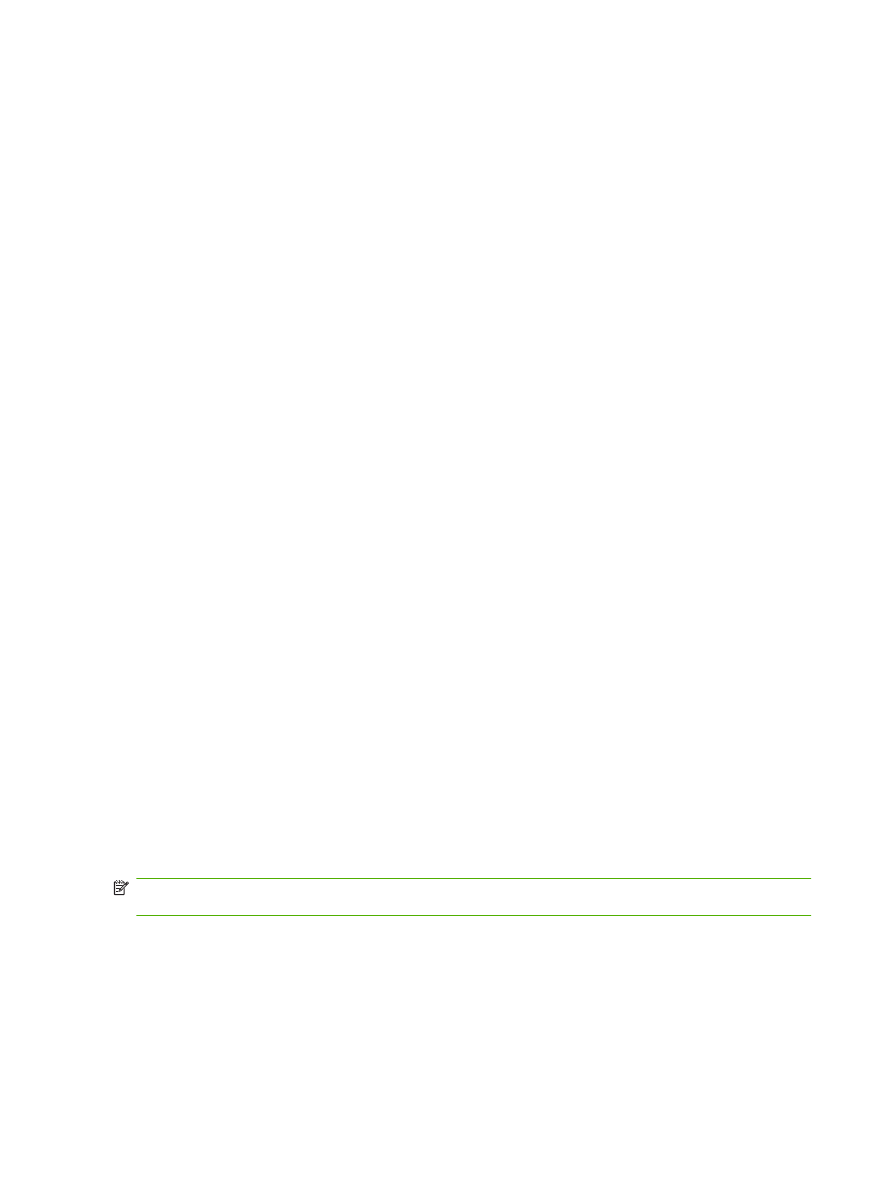
ヘッダーの設定 (ファックス送信側)
オーバーレイ
ヘッダーは、日付、時刻、会社名、電話番号、およびページ番号で構成されており、送
信するファックスのページ上部に印刷されます。この設定では、ヘッダーをページ上部に付加する
か、オーバーレイとして印刷するかを決定します。ヘッダーをページ上部に付加する場合は、ページ
のデータが下に移動し、ページ下部のデータが次のページに移動して、印刷するページが増える場合
があります。ヘッダーをオーバーレイとして印刷する場合は、ページのデータは移動しませんが、ヘ
ッダーがページ上部のデータに重なって印刷される場合があります。
注記:
ファックス転送が有効になっている場合は、オーバーレイを有効にしても、オーバーレイ
ヘ
ッダーが常にページ上部に付加されます。
HP LaserJet 4345mfp と 9040/9050mfp、および HP Color LaserJet 4730mfp と 9500mfp でファックス送信
側のオーバーレイ
ヘッダーを設定する
1.
コントロール
パネルの
[メニュー]
ボタンを押して、メイン メニューを開きます。
2.
[ファックス]
をタッチして、ファックス メニューを開きます。
3.
スクロールして、
[ファックス送信]
をタッチします。
46
第
2 章 ファックスの設定
JAWW
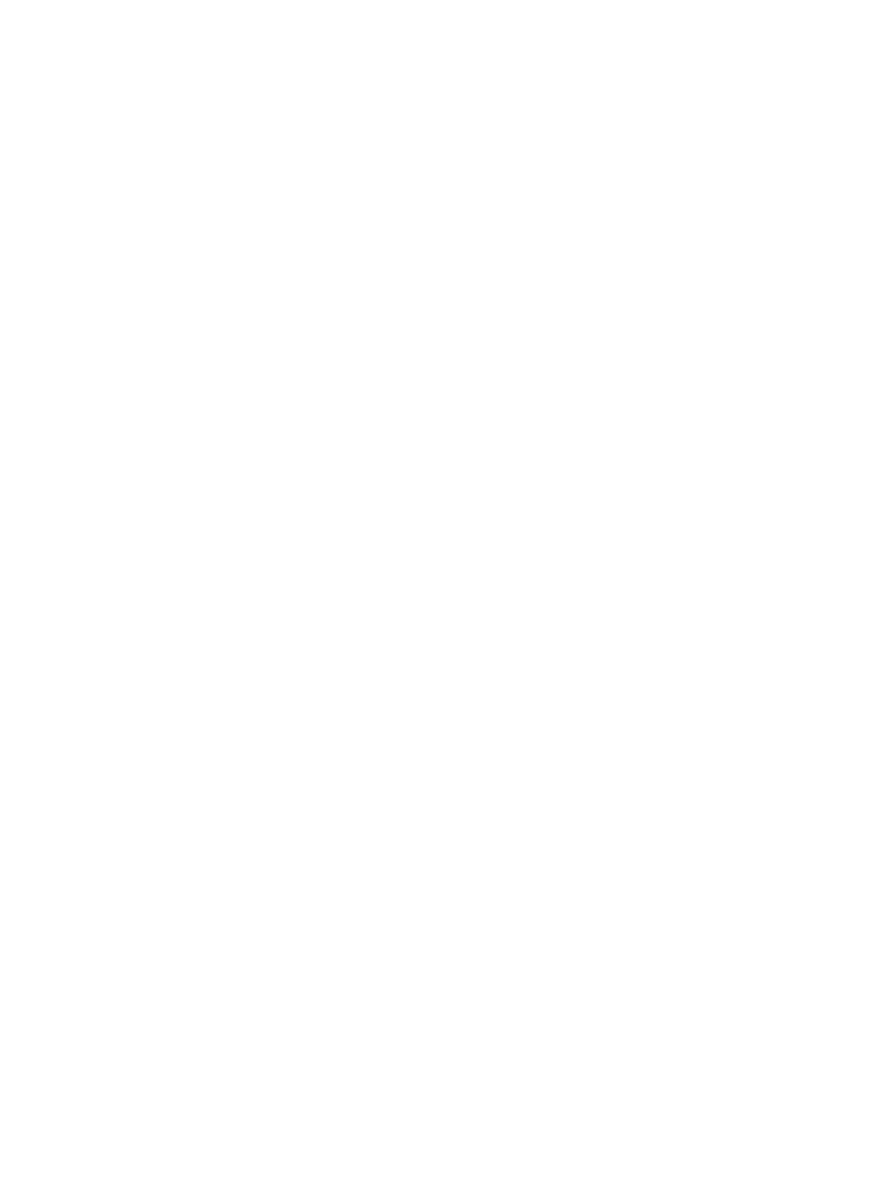
4.
[オーバーレイ ヘッダ]
をタッチして、ヘッダーの設定を表示します。
5.
ヘッダーをオーバーレイとして印刷するには
[はい]
をタッチします。ヘッダーをページ上部に付
加するには
[いいえ]
(デフォルト) をタッチします。
HP LaserJet M3025 MFP、M3027 MFP、M4345 MFP、M5025 MFP、M5035 MFP、M9040 MFP、M9050
MFP、および HP Color LaserJet CM4730 MFP、CM6040 MFP シリーズでファックス送信側のオーバーレイ
ヘッダーを設定する
1.
コントロール
パネルの
[管理]
アイコンをタッチして、[管理] メニューを開きます。
2.
スクロールして、
[デフォルト ジョブ オプション]
をタッチします。
3.
スクロールして、
[デフォルト ファックス オプション]
をタッチします。
4.
スクロールして、
[ファックス送信]
をタッチします。
5.
[ファックス ヘッダ]
をタッチして、ヘッダーの設定を表示します。
6.
ヘッダーをオーバーレイとして印刷するには
[オーバーレイ]
をタッチします。ヘッダーをページ
上部に付加するには
[プリペンド]
(デフォルト) をタッチします。
7.
[保存]
をタッチします。
ダイアル
モードの設定
ダイアル
モード設定では、 使用するダイアル タイプをトーン (プッシュホン) またはパルス (ダイア
ル式電話
) のいずれかに設定します。
ダイアル
モードを設定するには、次の手順を実行します。
HP LaserJet 4345mfp と 9040/9050mfp、および HP Color LaserJet 4730mfp と 9500mfp でダイアル モード
を設定する
1.
コントロール
パネルの
[メニュー]
ボタンを押して、メイン メニューを開きます。
2.
[ファックス]
をタッチして、ファックス メニューを開きます。
3.
スクロールして、
[ファックス送信]
をタッチします。下矢印キーを使用して
[ダイアル モード]
ま
でスクロールします。
4.
[ダイアル モード]